Как да премахнете програма от стартиране

Всеки път, когато стартирате компютъра си, операционната система автоматично стартира програмите, необходими за работа, и с времето те стават все повече и повече.
Всички те са в панела до часовника, долу вдясно, ако сте активирали опцията „Винаги показвай всички икони“.
И колкото повече стават, толкова по-дълго стартира компютърът ви и толкова по-бавно работи.
Докато много програми, когато са инсталирани, задължително се „опитват“ да влязат в автоматично зареждане и винаги да работят и да са готови за работа, въпреки че понякога това не е необходимо.
За да определите кои програми са в нашия старт, просто натиснете два клавиша Win + R и в прозореца Run, който се показва, въведете тази дума - msconfig и натиснете Enter.
В новия прозорец "Конфигурация на системата", който се показва, щракнете върху раздела "Стартиране".

Можете да продължите да използвате и тези програми, но ще ги стартирате сами, ако е необходимо. Оттук нататък те няма да отнемат RAM паметта на вашия компютър и ще му позволят да работи по-бързо.
В този случай деактивирам програмата Spybot от стартиране, тази програма за почистване на компютъра от шпиони и я пускам сам веднъж седмично.
Ако не знаете предназначението на програмите, тогава можете да въведете името им в търсенето на браузъра си и да намерите тяхната дефиниция и след това да решите дали е препоръчително да ги деактивирате.
Не препоръчвам да деактивирате всичко наведнъж, може да започнат конфликти в системата, тук е необходим разумен подход.
След това щракнете върху „Прилагане“ и „ОК“ и системата ще ви помоли да рестартирате.
Можете също да отидете в папката за стартиране чрез бутона "Старт" - "Намиранепрограми "(прозорец в най-долната част) и също въведете думата msconfig и натиснете Enter на клавиатурата.
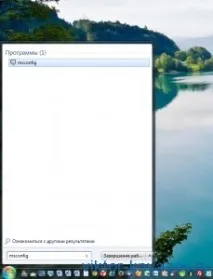
Можете също да премахвате програми от стартиране, като използвате друга програма CCleaner, която беше спомената по-рано.
Там също в раздела "Услуга" има раздел "Стартиране", това е същата папка, но в различен интерфейс.
След като сте научили как да премахнете програма от стартиране, вие ще отидете една крачка напред към овладяването и изучаването на вашия компютър.